Android 스마트폰에서 손전등을 켜는 방법
Android 스마트폰 에서 (Android smartphone)손전등(Flashlight) 을 켜는 방법을 아는 것은 매일 필요하지 않더라도 다양한 상황에서 유용합니다. 정전(power outage) 이 발생 하거나 밤에 어두운 길을 걷고 있는 경우 Android 손전등(Flashlight) 을 활성화하면 불행한 사고를 방지할 수 있습니다. 우리는 이 기능에 대해 더 이상 당신을 숨기고 싶지 않으므로 이 튜토리얼 은 Android 스마트폰 에서 손전등 을 켜는 방법을 보여줍니다.(Flashlight)
참고:(NOTE:) 이 가이드는 Android 10 및 Android 9 Pie 모두에 적용됩니다 . Android 버전(Android version) 을 모르는 경우 스마트폰이나 태블릿 에서 (smartphone or tablet)Android 버전(Android version) 을 확인하는 방법을 읽어 보세요 . 절차는 모든 Android 구동 장치에서 유사하지만 장치 제조업체에 따라 약간의 차이가 있을 수 있습니다.
Android 빠른(Android Quick) 설정 에서 손전등(Flashlight) 을 켜는 방법
언제 손전등(Flashlight) 이 필요할지 모르기 때문에 Android 에서는 (Android)빠른 설정(Quick settings) 에서 손전등 에 쉽게 액세스할 수 있습니다 . 빠른 설정(Quick settings) 을 열려면 화면 상단에서 아래로 스와이프합니다.
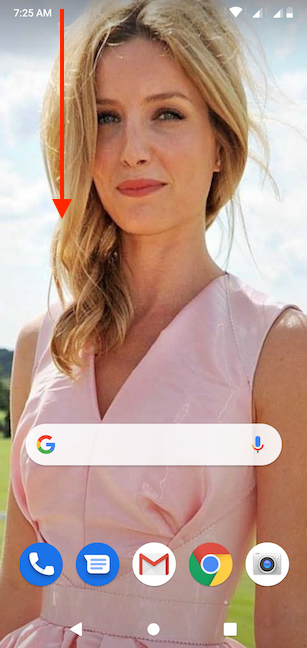
스마트폰과 스와이프하는 화면에 따라 이 작업은 빠른 설정(Quick settings) 의 축소 보기 또는 확장 보기를 엽니다 . 기본 Android에서 손전등(Flashlight) 버튼은 아래와 같이 기본적으로 축소 보기에서 사용할 수 있습니다.
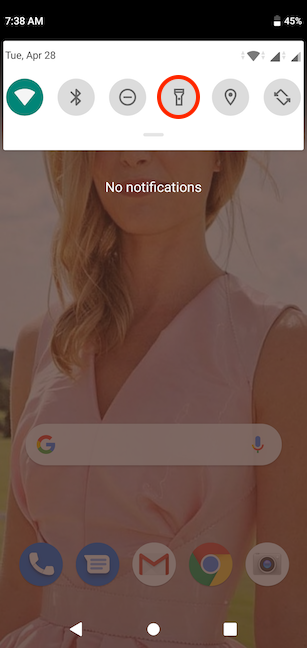
손전등 아이콘이 표시되지 않는 경우 빠른 설정(Quick settings) 의 확장된 보기에서 표시하려면 다시 아래로 스와이프해야 할 수 있습니다 .

팁:(TIP:) 여전히 손전등 옵션이 표시되지 않으면 손가락을 (Flashlight)왼쪽이나 오른쪽(left or right) 으로 밀어 사용 가능한 빠른 설정(Quick settings) 을 스크롤합니다 . 찾을 수 없는 경우 또는 찾았지만 더 빨리 도달하고 싶은 경우 Android 스마트폰 및 태블릿 에서 사용할 수 있는 빠른 설정을 변경하는 방법 을 읽고 손전등 아이콘을 추가하고 위치를 변경하는 방법을 배울 수 있습니다.(How)
Android 손전등(Flashlight) 을 활성화하려면 해당 아이콘을 탭합니다. 이를 강조 표시하고 스마트폰의 플래시 모듈(flash module) 을 즉시 켜서 주변을 드러냅니다.

참고: (NOTE:)Motorola 의 스마트폰과 같은 일부 스마트폰에서는 휴대폰을 흔들어 손전등(Flashlight) 을 활성화할 수도 있습니다 .
Google 어시스턴트 로 (Google Assistant)Android 손전등(Android Flashlight) 을 켜는 방법
Google 어시스턴트(Google Assistant) 는 Android 에서 (Android)손전등(Flashlight) 을 켤 수도 있습니다 . 먼저 (First)"Ok, Google" 이라고 말하거나 Android 홈(Home) 화면 의 검색 표시줄에 있는 (Search)마이크 아이콘(microphone icon) 을 탭 하여 어시스턴트가 듣고 있는지 확인합니다 .

그런 다음 "손전등 켜기"("flashlight on") 라고 말 하여 기능을 사용하고 길을 찾으세요. Google 어시스턴트(Google Assistant) 가 즉시 스마트폰의 플래시 모듈(flash module) 을 켜고 스위치를 표시하여 손전등(Flashlight) 상태를 나타냅니다 .

Google Play 스토어(Google Play Store) 에서 무료 손전등 앱 다운로드(flashlight app)
오늘날 대부분의 Android 스마트폰에는 손전등이 내장되어 있습니다. Android 에 손전등이 포함되어 있지 않거나 추가 옵션을 찾고 있다면 Google Play 스토어에서 설치할 수 있는 광범위한 무료 타사 앱 목록 이 있습니다(Google Play Store) . Play 스토어(Play Store) 를 열고 "손전등" ("flashlight)을(") 검색합니다 . 앱의 이름을 탭하면 해당 기능에 대한 정보와 사용자 리뷰를 볼 수 있습니다.

선택한 앱에 따라 스마트폰을 흔들거나 다양한 버튼을 누르는 등 다양한 방법으로 손전등을 활성화할 수 있습니다. 일부 앱을 사용하면 더 쉽게 액세스할 수 있도록 잠금 화면 에 손전등 위젯을 추가할 수 있습니다.(lock screen)
그러나 Android 손전등(Android flashlight) 앱을 결정할 때 리뷰와 필요한 권한을 주시하십시오. 손전등 앱은 (Flashlight)플래시 모듈(flash module) 을 활성화하기 위해 카메라를 사용하기만 하면 되므로 앱을 설치하기 전에 앱이 안전한지 잠시 시간을 내어 확인하세요. 연락처와 같은 다른 것에 대한 권한을 요청하는 앱을 피 하세요. (Avoid apps)가장 안전한 옵션은 스마트폰에서 사용할 수 있는 경우 내장된 Android 손전등 을 사용하는 것입니다.(Flashlight)
Android 에서 (Android)손전등(Flashlight) 을 끄는 방법
Android 스마트폰(Android smartphone) 에서 손전등(Flashlight) 을 끄는 것은 켜는 것만큼 쉽습니다. 화면 상단에서 아래로 스와이프 하여 빠른 설정(Quick settings) 에 액세스하고 손전등 아이콘 을 탭 합니다.(screen and tap)
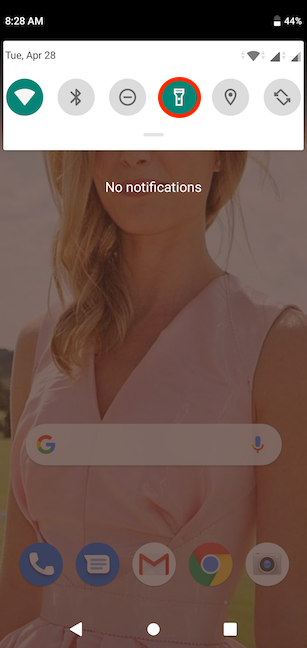
Google 어시스턴트(Google Assistant) 도 이 작업을 수행할 수 있습니다. 간단히 "손전등 끄기" ("flashlight off)라고(") 말하면 Android 스마트폰(Android smartphone) 의 플래시 모듈(flash module) 이 즉시 꺼집니다 .

또는 Google 어시스턴트(Google Assistant) 를 사용하여 손전등을 활성화한 경우 화면에 표시된 스위치를 전환하여 손전등(Flashlight) 을 끌 수도 있습니다.

Android 스마트폰 에서 (Android smartphone)손전등(Flashlight) 을 어떻게 켜 나요?
Android 손전등(Flashlight) 은 매우 유용하지만 배터리를 빠르게 소모시킬 수 있으므로 잊어버리지 않도록 하거나 필요 이상으로 오래 켜두십시오. 우리는 일을 단순하게 유지하는 것을 선호하므로 Android 기기에 내장된 (Android)손전등(Flashlight) 을 사용하고 일반적으로 빠른 설정(Quick settings) 에서 켭 니다 . 그러나 특히 어두운 방에서 Android 스마트폰(Android smartphone) 을 찾으려고 하는 경우 Google 어시스턴트 로 (Google Assistant)손전등(Flashlight) 을 활성화하는 것이 가치가 있다는 것을 알게 되었습니다. 당신은 어때요? Android 스마트폰 에서 (Android smartphone)손전등(Flashlight) 을 어떻게 켜 나요? 의견을 사용하여 알려주십시오 .(Please)
Related posts
Windows 10에서 외부 하드 drive or USB을 꺼내는 5 가지 방법
모든 미디어 및 장치에 대해 Windows에서 자동 실행 설정을 개인화하는 방법
Windows에서 기본 프린터를 설정하는 5가지 방법(모든 버전) -
Windows에서 하드웨어 안전하게 제거 아이콘 사용을 중지하는 방법
USB 드라이브에 Windows 11 및 Windows 10을 설치하는 방법(Windows To Go)
Android 설정 메뉴로 이동하는 5가지 방법 -
듀얼 SIM - 무엇입니까? 듀얼 SIM은 무엇을 의미합니까? 듀얼 SIM은 어떻게 작동합니까?
전원 또는 종료 버튼을 눌렀을 때 수행하는 작업을 변경하는 방법
speed dial 및 Android에서 직접 메시지에 대한 바로 가기를 추가하는 방법
Windows 11에서 이전 볼륨 믹서에 액세스하는 방법 -
Android 12에 홈 화면 바로가기 추가: 알아야 할 모든 것!
Android 아이폰에서 사진을 전송하는 방법 (4 가지)
Windows 10 랩톱, 태블릿 및 PC를 종료하거나 다시 시작하는 방법(10가지 방법)
Android에서 Lock screen에서 알림을 숨기는 방법
Android smartphone에서 Android smartphone에서 USB를 통해 PC로 share internet
Android 스마트폰에서 자동 고침을 어떻게 끄나요?
Android에서 앱을 닫는 방법: 알아야 할 모든 것
Android 분할 화면 기능: 전문가처럼 멀티태스킹하는 방법!
Android에 Bluetooth 장치를 연결하는 방법 : 알아야 할 모든 것
Samsung Galaxy 장치에 홈 화면 바로 가기를 추가하는 방법
